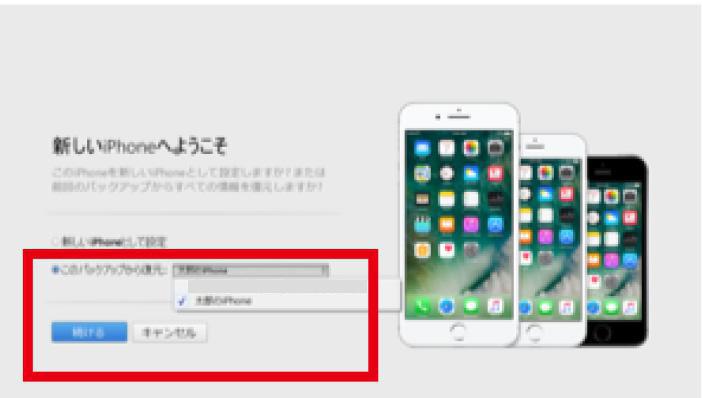パソコンを利用したアドレス帳/データ移行設定
こちらの設定で、写真や音楽のデータも合わせて移行することができます。
現在ご利用中のスマホから、パソコン(iTunes)にデータをバックアップ

STEP1 iTunesを起動します。メニューバーの「編集」から「設定」をクリック。
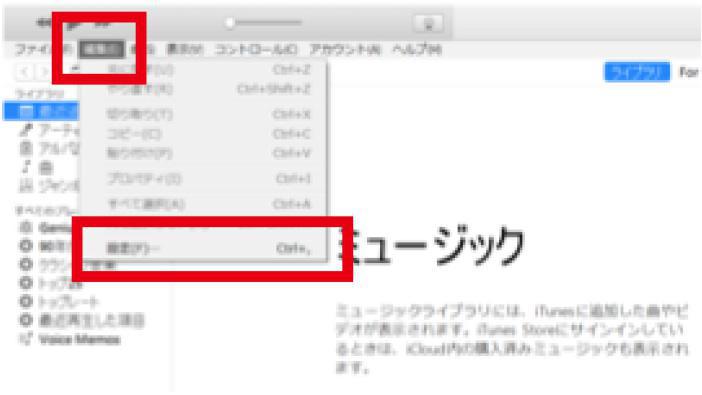
STEP2 「一般環境設定」画面が開いたら、画面上段の「デバイス」をクリック。
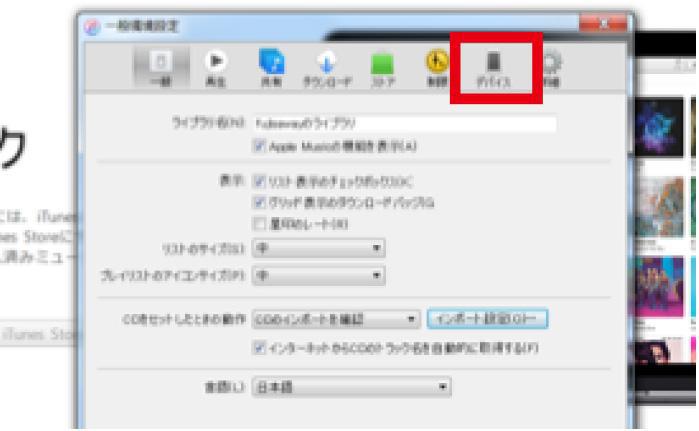
STEP3 「iPod、iPhoneおよび iPad を自動的に同期しない」にチェックを入れて、「OK」をクリック。
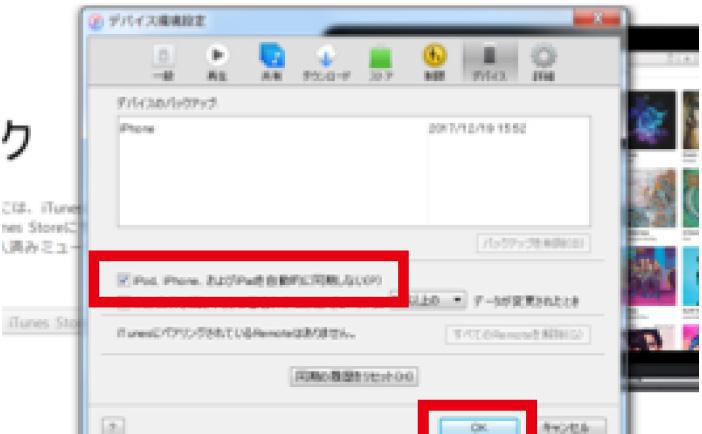
STEP4 クリック後にiPhoneをパソコンに接続します。iPhoneの画面に「このコンピュータを信頼しますか?」と表示されるので、「信頼」をタップ。
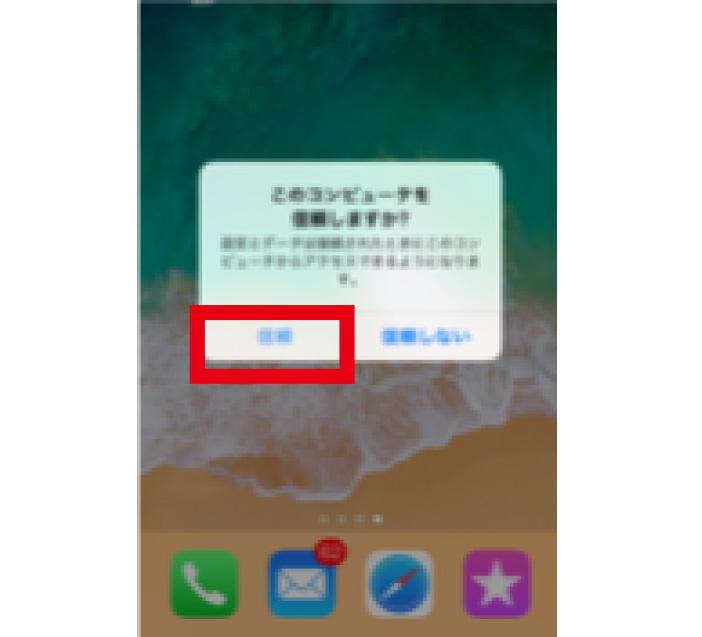
STEP5
メニューバーの下に が表示されるのでこのマークをクリック。
が表示されるのでこのマークをクリック。
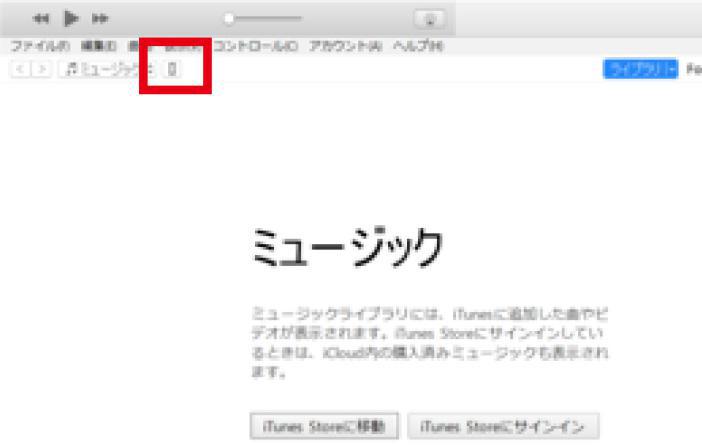
STEP6 「このコンピュータ」にチェックを入れ、「今すぐバックアップ」をクリックをするとバックアップが開始。
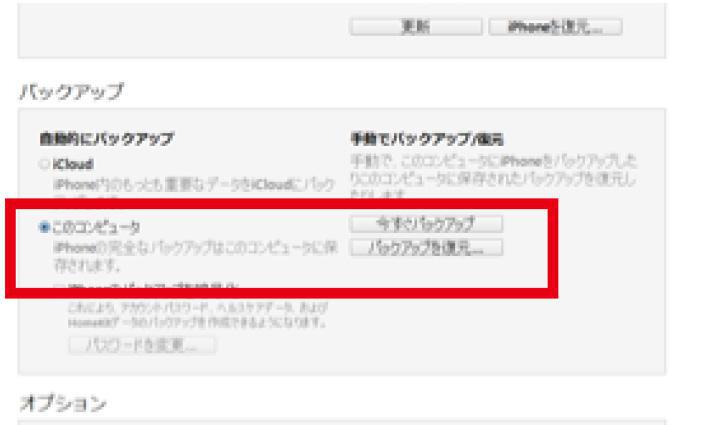
STEP7 左上の「編集」をクリックし、「設定」をクリック。
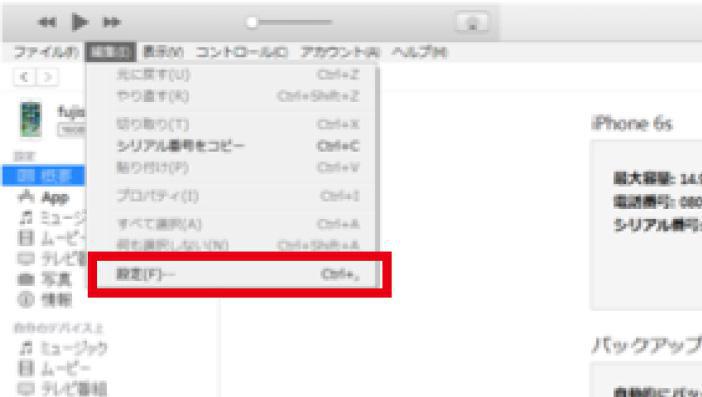
STEP8 最新のバックアップに現在の日時が表示されたらバックアップ完了。
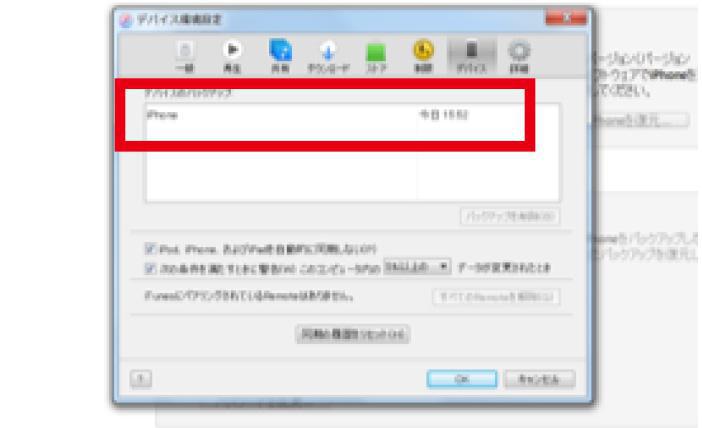
新たにご利用になるスマホへ、 パソコン (iTunes) からデータを移行
STEP1 iTunesを起動します。メニューバーの「編集」から「設定」をクリック。
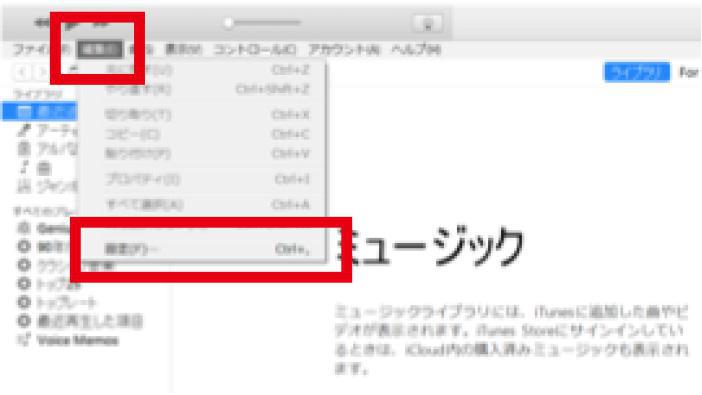
STEP2 「一般環境設定」画面が開いたら、画面上段の「デバイス」をクリック。
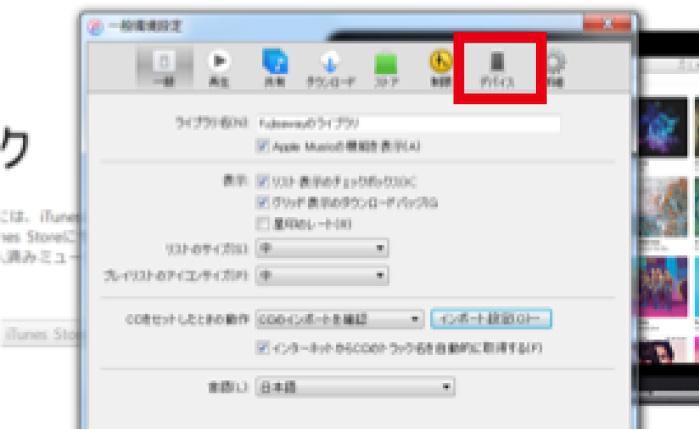
STEP3 「iPod、iPhoneおよび iPad を自動的に同期しない」にチェックを入れて、「OK」をクリック。
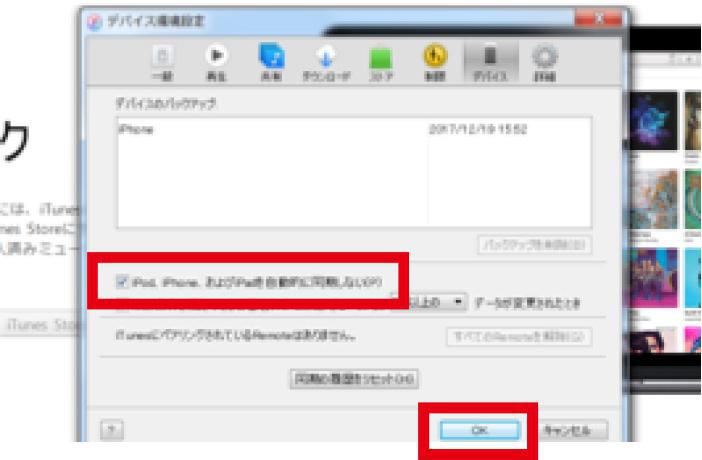
STEP4 クリック後にiPhoneをパソコンに接続します。iPhoneの画面に「このコンピュータを信頼しますか?」と表示されるので、「信頼」をタップ。
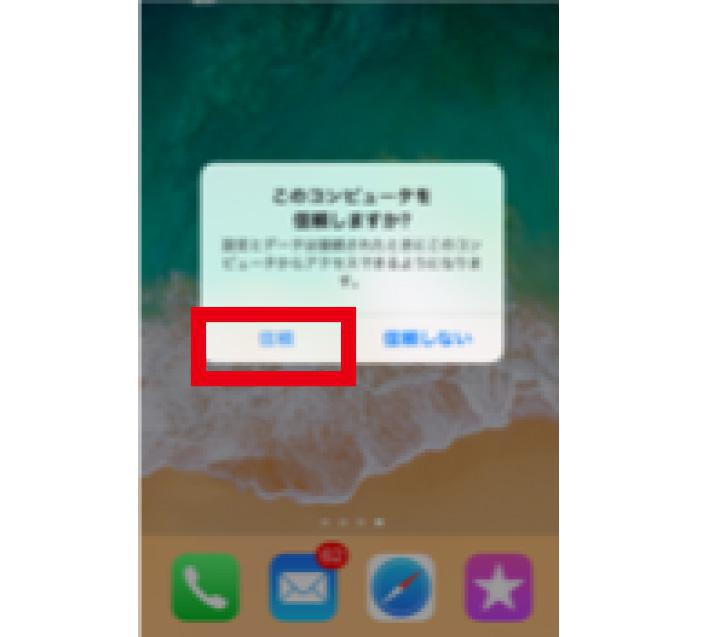
STEP5 「このバックアップから復元」を選択。
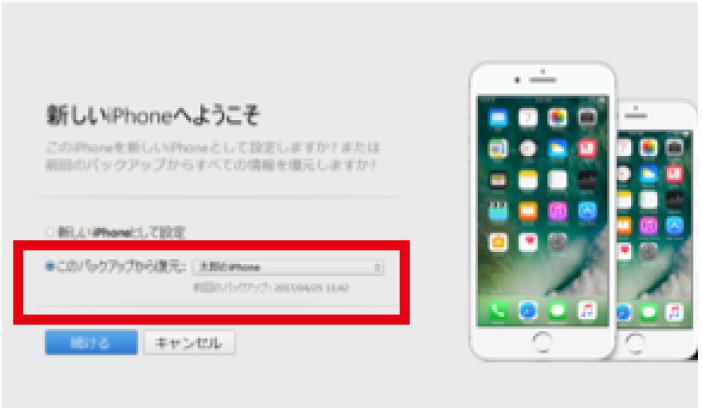
STEP6 一覧から復元したいバックアップをクリックして「続ける」をクリック。バックアップからの復元が開始。